iTunes를 자동으로 끄는 최고의 방법
탈옥자와 같은 특정 사용자의 경우iPhone, iPad 또는 iPod touch에서 iTunes를 업데이트하면 iOS 장치가 작동하지 않을 수도 있습니다. 실수로 iTunes 버전을 업데이트하지 않도록 사용자는 수동으로 선택할 수 있습니다. iTunes를 자동으로 끄기. 수행 방법을 모르면이 기사를 따르고 가장 쉬운 해결책을 제공 할 것입니다.

1 부 : iTunes Auto Update를 끄는 방법
이 과정은 쉽게 수행 할 수 있으며 iTunes에서 자동으로 라이브러리를 업데이트하지 않도록 단계별로 수행 할 수 있습니다.
- 1 단계 : iPhone, iPad 또는 iPod touch가 연결되어 있지 않을 때 iTunes를 열고 '편집'을 클릭 한 다음 '환경 설정'을 찾습니다.
- 2 단계 : '고급'을 클릭하면이 섹션에서 '새 소프트웨어 업데이트 자동 확인'으로 이동하여이 기능을 해제 할 수있는 많은 기능을 찾을 수 있습니다.

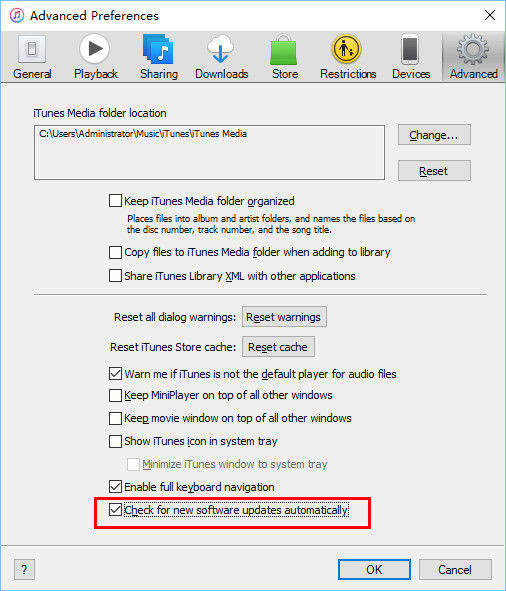
단계가 완료되면 iTunes를 다시 열어 iTunes 업데이트 알림을 비활성화했는지 여부를 확인할 수 있습니다.
2 부 : iTunes 유지 관리 및 최상의 성능 유지 방법
아이튠즈는 우리가 iPhone, iPad,iPod touch 및 기타 Apple 장치와 같이 유용한 장치이기도합니다. 실제로, 이제까지 갱신에는 그것의 이유가있을 수 있었다, 소프트웨어를 최신이라고 유지하는 것은 사용자의 대부분을위한 적당한 선택 일 수있다.
그러나 많은 포럼과 사이트에서사용자가 항상 iTunes와 같은 문제를 만나는 경우 찾기 또는 정상적으로 작동하지 않는 다양한 오류와 버그가 있습니다. 이러한 사용자가 Tenorshare TunesCare를 사용하는 것이 좋습니다.이 소프트웨어는 무료로 제공되는 iTunes 문제를 해결하는 데 도움이됩니다.
iTunes와 같은 운영 문제를 만났을 때iPhone의 내용을 읽을 수 없음, iTunes에서 iOS 장치를 인식하지 못함, iTunes가 동기화되지 않거나 동기화되지 않음 iTunes를 설치할 수 없거나 iTunes가 작동하지 않거나 iTunes에서 오류 2 / 7 / 126 / -50 / -54 / 13014를 상기시킵니다 / 3004 / 9 등
- Tenorshare TunesCare를 컴퓨터에 설치 한 후 소프트웨어를 실행하면 인터페이스가 손상됩니다.
- 동기화와 관련된 문제를 해결하려면,iOS 장치를 컴퓨터에 연결하고 "iTunes 동기화 문제 해결"을 클릭해야 할 수 있습니다. iTunes가 자동으로 복구를 시작하므로 전체 절차가 수분 내에 완료 될 수 있습니다.
- iTunes 문제를 해결하거나더 나은 런타임 환경. "Fix All iTunes Issues"를 클릭하면 Tenorshare TunesCare가 컴퓨터의 iTunes가 정상적으로 작동하는지 비정상적으로 작동 하는지를 알려줍니다. "Repair iTunes"버튼을 눌러 iTunes를 새로 고침하십시오. 약 2 분이 소요되며, 과정이 완료되면 iTunes가 자동으로 다시 시작됩니다.

결론적으로, iTunes는 일종의 쉬운 도구 일 수 있습니다.방법을 이해할 때 사용할 수 있습니다. 다음 번에 iTunes에서 자동 업데이트를 끄는 것과 같은 다른 문제가 있거나 특정 기능의 위치를 찾으려고 할 때 주저하지 마시고 답변 해 드리겠습니다.









